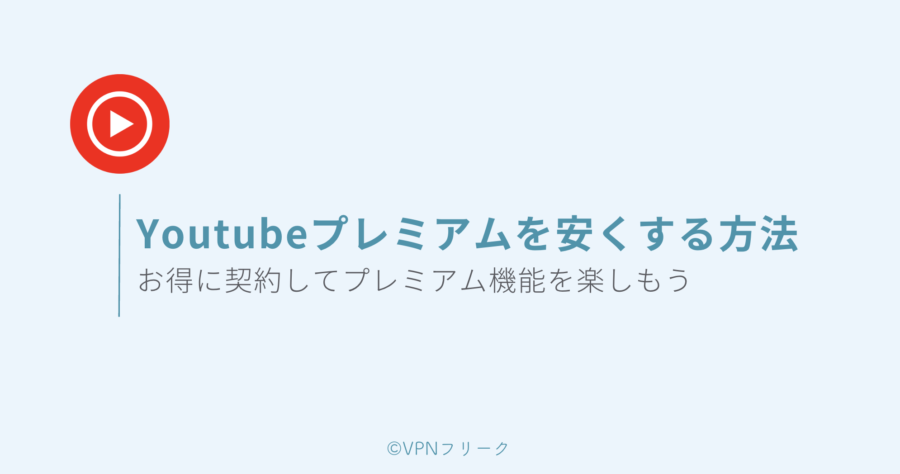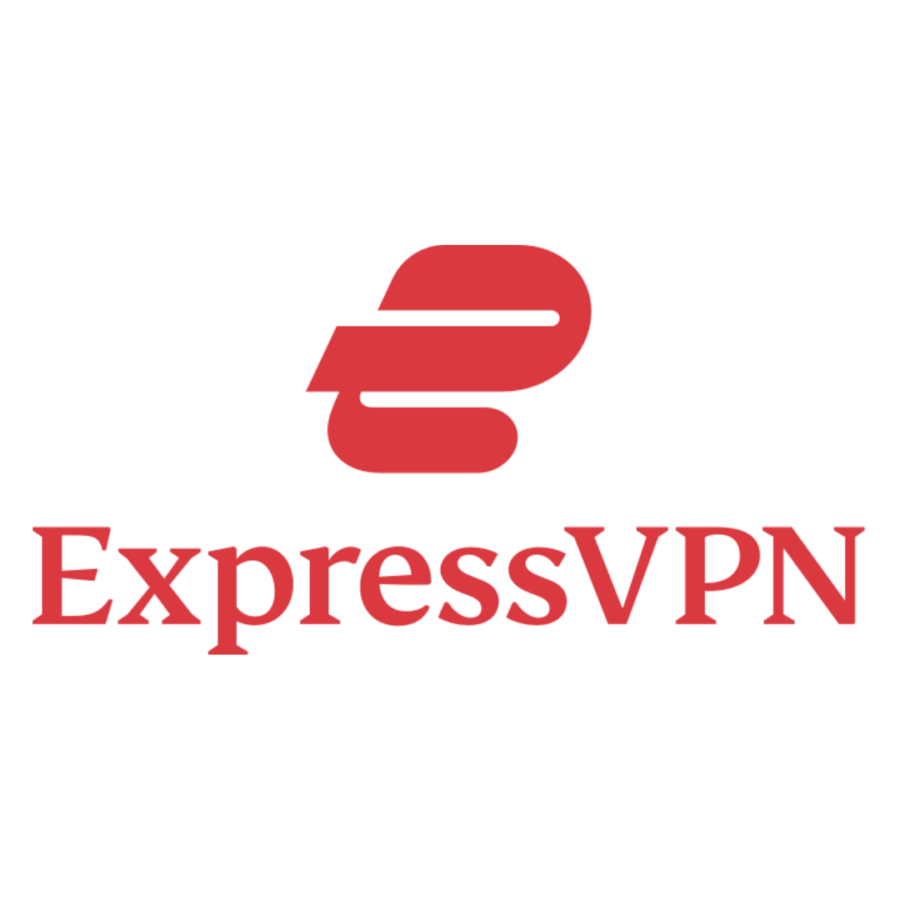疑問くん
疑問くんVPNをオフにするとどうなるの?もし、オンにするならどうやって設定すればいいの?
こんなお悩みを解消します。
iPhoneの設定画面にある「VPN」の項目ですが、オフにするとどうなるかご紹介します。
VPN(Virtual Private Network)とは、インターネット接続を暗号化してセキュリティを高めてくれるものです。
カフェや空港、ホテルなどでフリーWi-Fiを使うときなどに、セキュリティを強化してくれます。
VPNをオンにしているときは、iPhoneの設定画面にて「接続済み」と表示されます。
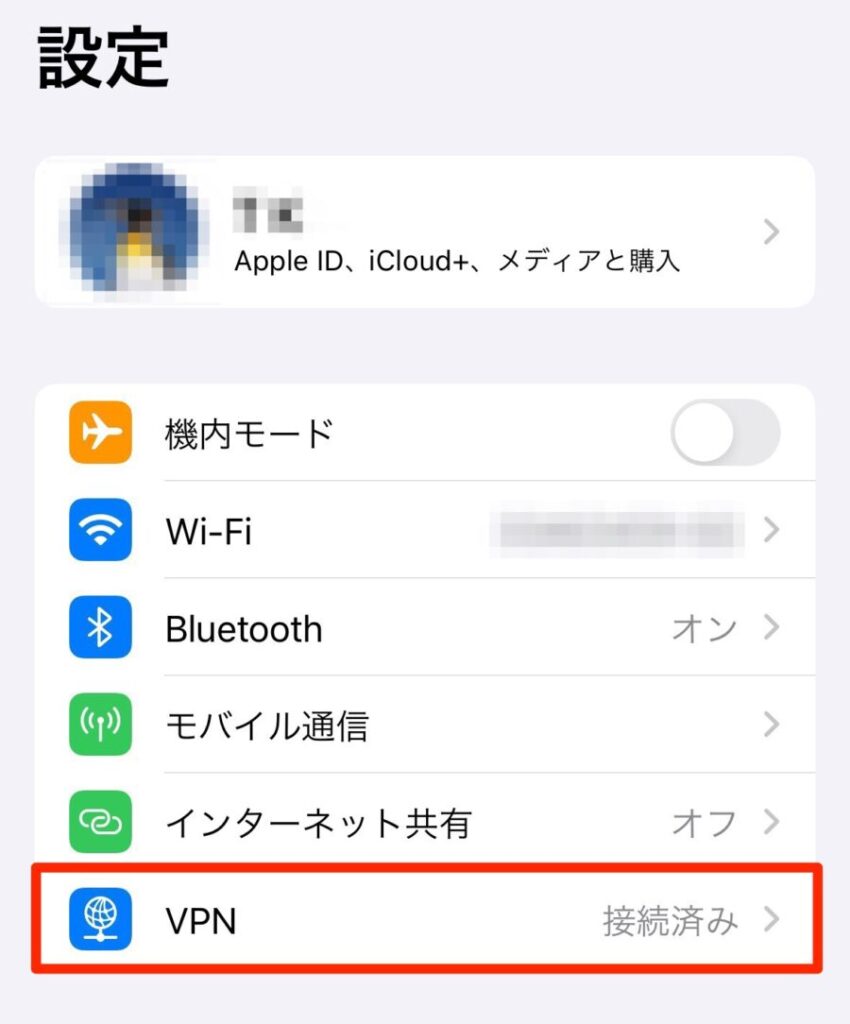
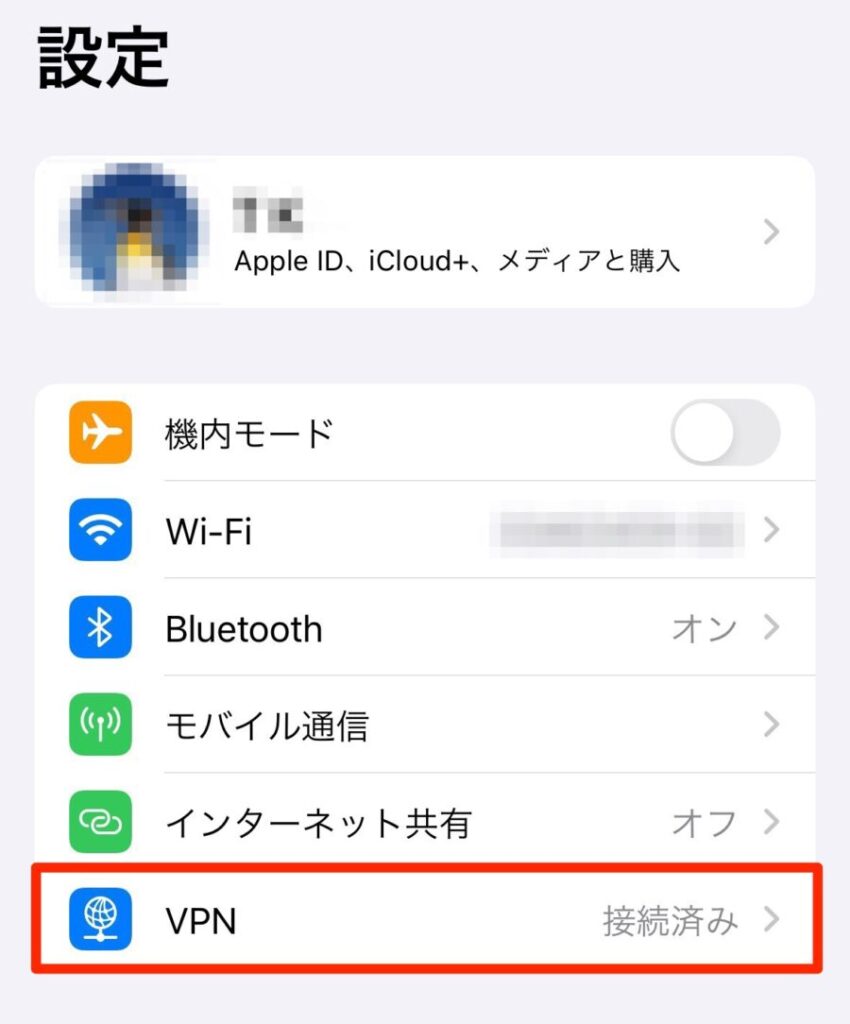


普通にiPhoneを使っている場合、VPNは「未接続」になっているはずです。
本記事では、VPNをオフにするとどうなるのか?iPhoneでVPNをどのように設定するのか?について、画像つきでわかりやすくご紹介していきます。



まずは、結論から解説していくだよ!
VPNをオフにするとどうなるの?


VPNをオフにしたらどうなるか、わかりやすく解説します。
- 通信の暗号化がなくなる
- IPアドレスの匿名化がなくなる
- ジオブロック回避できなくなる
1つずつ、見ていきます。
①通信の暗号化がなくなる
VPNをオフにすると、IPアドレス(ネット上の住所)や個人情報が漏えいする可能性が増えます。
なぜなら、VPNによって暗号化されていた通信が、暗号化されなくなるからです。
例えば、カフェやホテルなどのフリーWi-Fiは通信が暗号化されていません。
VPNをオフにして接続すると、通信内容をハッキングされる可能性があるので注意すべきです。
通信を暗号化するためにも、フリーWi-Fiを使うときはVPNをオンにしましょう。
②IPアドレスの匿名化がなくなる
VPNをオフにすると、オンラインの活動を追跡される可能性が高まります。
なぜなら、VPNにはIPアドレス(インターネット上で割り当てられている住所みたいなもの)を匿名化する機能があるからです。
例えば、IPアドレスが匿名化されなくなると、どこからアクセスしているかなど把握されてしまいます。
プライバシー保護の観点から避けたいところです。
③ジオブロック回避できなくなる
VPNをオフにすると、ジオブロック(地域制限)を回避できなくなります。
なぜなら、VPNには地域制限のかかっている動画サービスやWEBサイトを、IPアドレスを変更することで利用できるようにする機能があるからです。
例えば、VPNを使えば、韓国国内だけで配信されている動画配信サービス(TVINGなど)を、日本から視聴することができます。
このように、ジオブロックを回避するにはVPNをオンにしておきましょう。



その他、日本やアメリカのNetflixで配信されていないジブリ作品をVPN接続で見ることができるだよ!
VPNを使って、日本から・海外から、ジオブロック回避をして動画コンテンツを見る方法については、下記にて詳しく解説しています。
VPN接続をするメリット&タイミング


VPNにつなぐ必要があるのは、どんなシチュエーションなのでしょうか。
- フリーWi-Fiを使うとき
- リモートワークをするとき
- ジオブロックを回避したいとき
- オンラインゲームのラグや遅延の軽減
詳しく見ていきます。
①フリーWi-Fiを使うとき
カフェやホテル、空港などで、フリーWi-Fiを使う場合です。
フリーWi-Fiはハッキングリスクが高いのですが、VPNを使えば安全な接続を確保できます。



海外旅行の時なんかにも便利なのだよ!
②リモートワークをするとき
自宅やカフェからリモートワークするときも、VPN接続が便利です。
VPNを接続することで、社内ネットワークへのアクセス、セキュリティ向上、通信スピードの安定などが見込めます。
接続しているフリーWi-Fiを原因とした情報漏洩も避けられるので安心です。
リモートワーク中に社外秘の情報が漏れたり、個人情報が漏えいするリスクを下げられます。



VPNはリモートワークの必須アイテムだよ!
③ジオブロックを回避したいとき
VPNは、ジオブロック(地域制限)を解除できます。
どういう仕組みかといえば、VPNで海外サーバーに接続することで、ジオブロックのかかっていないエリアからアクセスしている状態を作れるのです。
例えば、海外から日本のHuluにアクセスすると、下記のように利用できないと表示されます。
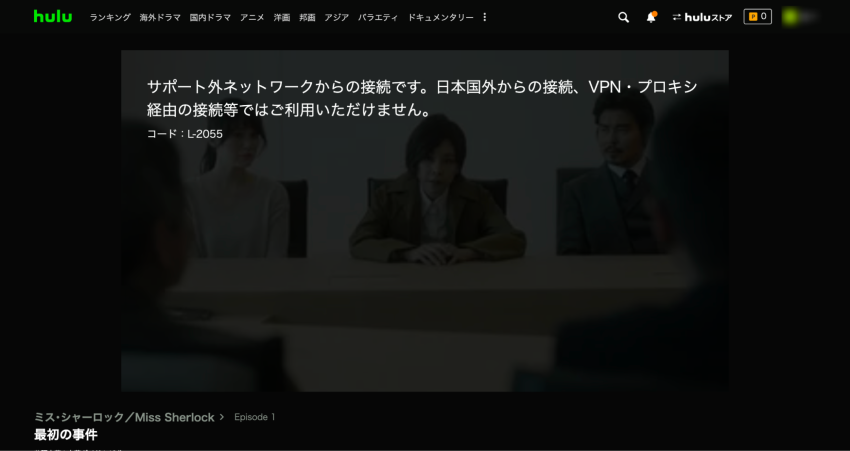
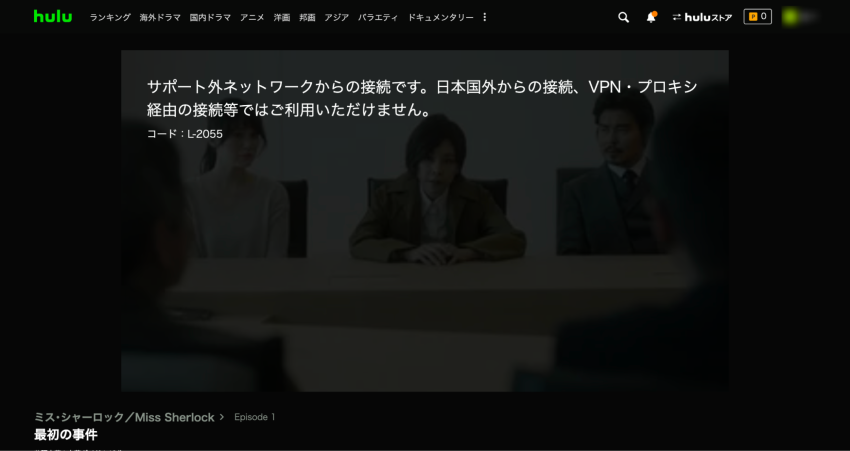
しかし、VPNに接続して日本のサーバーに繋ぐと、解決できます。
下記のように、海外からのアクセスでも日本のHuluを視聴できるようになるのです。
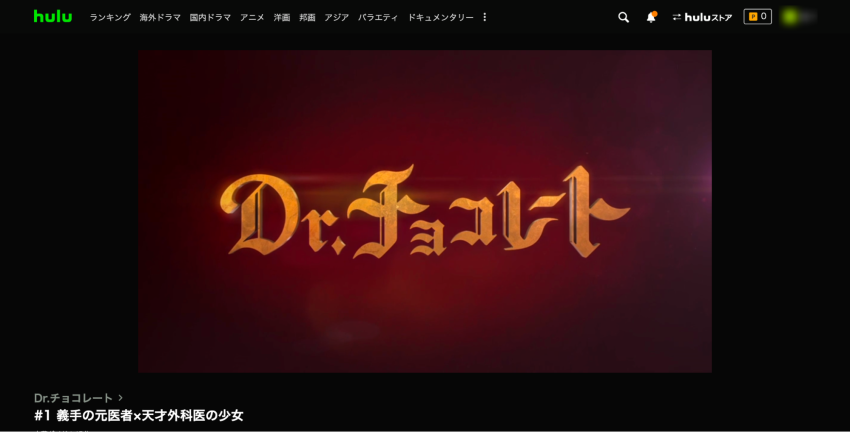
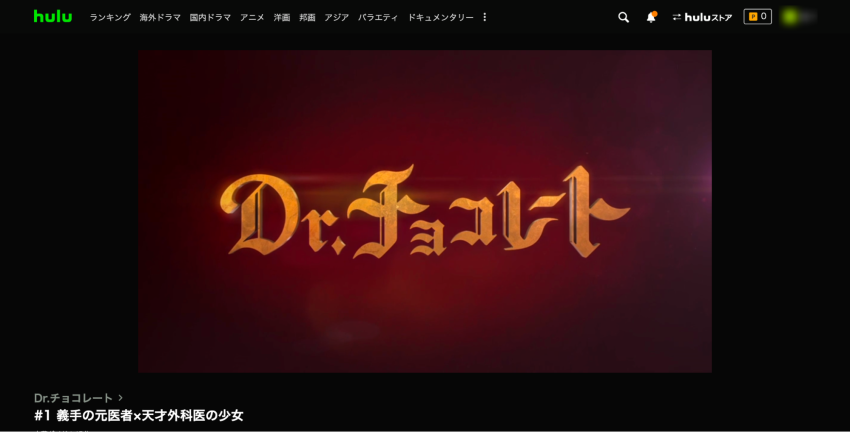
このように、ジオブロックを回避したいときもVPNを使うべきタイミングです。
海外から日本版Huluを見る方法については、下記記事で詳しくご紹介しました。


④オンラインゲームのラグや遅延の軽減
オンラインゲームをする場合も、VPNが役立ちます。
VPNに接続することで、通信環境を安定させたり、Ping値の低いエリアからゲームをプレイすることができるからです。
例えば、タルコフでシアトルやカリフォルニアのサーバーに接続すれば、スムーズにプレイできます。
詳しくは、下記の記事をご覧ください。


VPNはオフにしてもいいのか?


VPNをセキュリティ目的で使う場合、下記の場合はオフにしても問題ありません。
- 自宅のWi-Fiを利用するとき
- スマホのデータ通信をするとき
- 暗号化されたネットに接続するとき(社内など)
VPNはセキュリティを強化してくれるツールですが、上記の場合には、すでにセキュリティ強化されている状態なので使わなくても大丈夫です。
逆に、フリーWi-Fiに接続するときはVPNをオンにしておきましょう。
蛇足ですが、ジオブロック回避のために使いたいときはVPNはオンにする必要があります。
おすすめのVPNは、おすすめのVPN3選でご紹介しているので参考にしてみてください。
iPhoneにおすすめのVPN3選


スマホ利用におすすめのVPNはこの3つです。
こちらの3つのVPNでは、スマホ用アプリが提供されています。アプリを開いて、ワンタップするだけでVPN接続できるので便利です。
- NordVPN:高性能、コスパ◎、動画視聴に強い最強VPN
- ExpressVPN
:通信スピードと安定性に定評ある高速VPN - MillenVPN:日本製、日本語でのサポートに強いVPN
いずれも有料になります(とはいえ、月数百円ほど)。
無料のVPNはセキュリティに脆弱性があったり、ジオブロックを回避できないなど、「安物買いの銭失い」になりやすいのでおすすめできません。
それぞれ、簡単にご紹介していきます。
①NordVPN
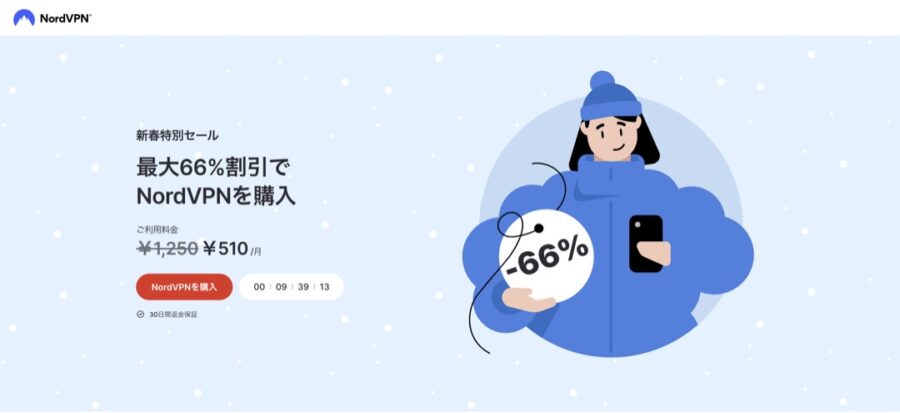
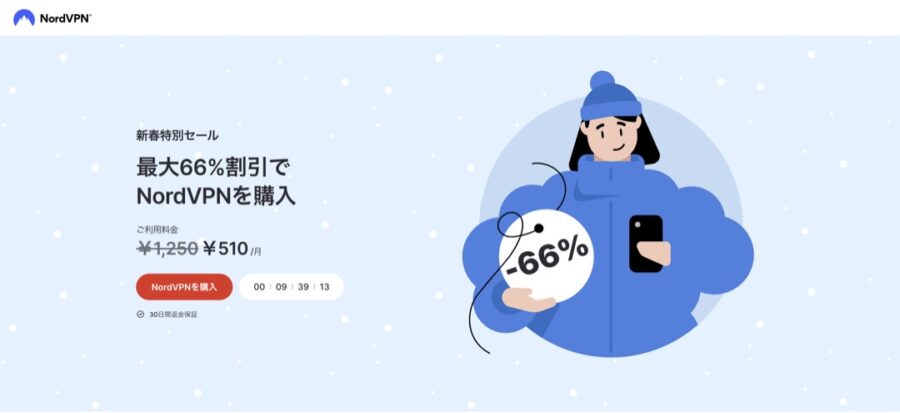
| サービス名 | NordVPN |
|---|---|
| 運営会社 | Tefincom S.A. |
| 料金 | 1ヶ月プラン:1,770円/月 1年間プラン:630円/月 2年間プラン:395円/月 |
| サーバー数 | 7,612台(126カ国) |
| セキュリティ | ◎(AES-256) |
| プライバシー | ◎(ノーログポリシー) |
| 通信スピード | 超高速 |
| 対応デバイス | スマホ(iPhone/Android) パソコン(Windows/Mac/Linux/Edge) TV・ブラウザ(FireTV/AppleTV/Chrome) ゲーム・ルーター(プレステ/ルーター) |
| 対応プロトコル | OpenVPN/NordLynx/IKEv2・IPSec |
| その他機能 | メッシュネットワーク、SmartDNSなど |
| 同時接続台数 | 10台 |
| 返金保証 | 30日間返金保証 |
| 公式サイト | NordVPN公式サイト |
安全で高速、高性能な人気のNordVPNは、価格も品質も妥協したくないという人におすすめのVPNです。
サーバー設置国60カ国、サーバー設置数約5,800台以上と多いのも魅力的なんですよ。
ちなみに、日本のサーバーは130台以上あるので、遅く感じる場合はサーバーを変えると改善します。
月額料金は、長期契約のほうが断然お得ですね。
※30日間の返金保証あり


②ExpressVPN
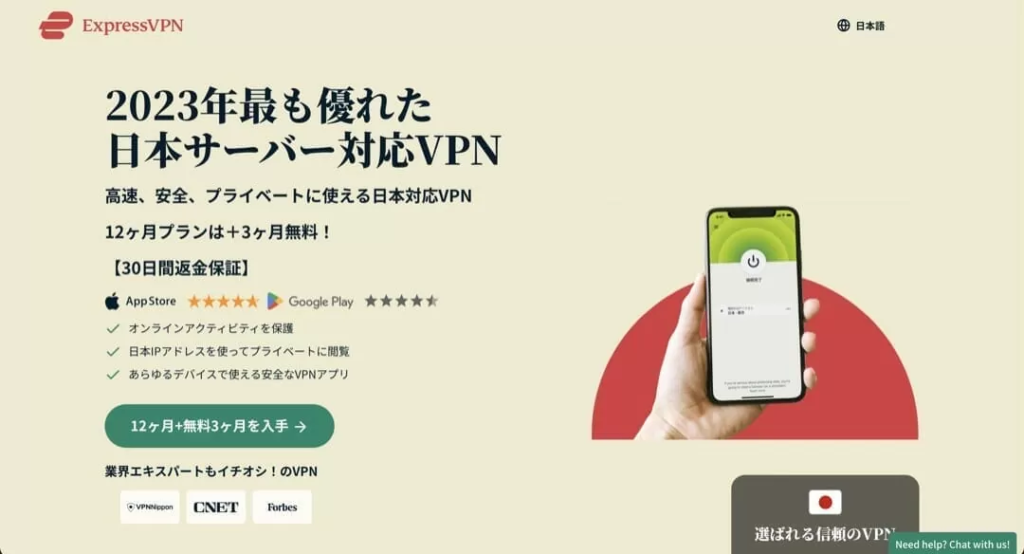
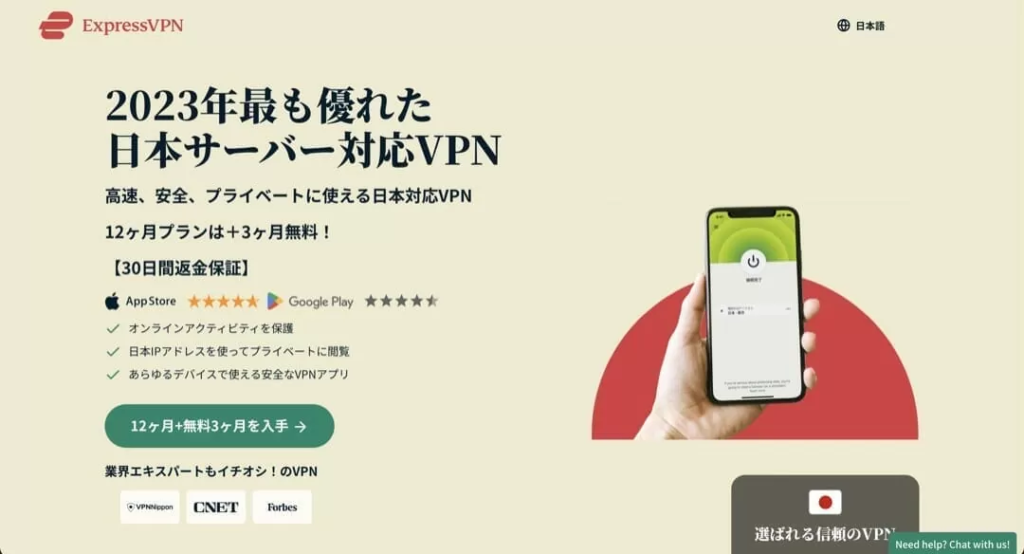
| サービス名 | ExpressVPN |
|---|---|
| 運営会社 | Express VPN International Ltd. |
| 料金 | 1ヶ月プラン:2,042円/月 12ヶ月プラン:627円/月 2年間プラン:438円/月 |
| サーバー数 | 3,000(105ヵ国)以上 |
| セキュリティ | 世界最高(AES-256) |
| プライバシー | ◎(ノーログポリシー) |
| 通信スピード | ◎(超高速) |
| 対応デバイス | iPhone/iPad/Android/Windows/mac/LINUX/ルーター/スマートテレビ/ゲーム端末 |
| 同時接続台数 | 10〜14台(プランごとに変わる) |
| 返金保証 | 30日間返金保証 |
| 公式サイト | ExpressVPN公式HP |
接続スピードの速さと安定感が人気のExpressVPNは、金額よりも品質重視の方におすすめのVPNです。
Expressという名の通り、初期設定もスピーディーかつアプリの使い方も簡単なので、初めてVPNを導入する方でも安心して使えます。
今なら12ヶ月プランの購入で3ヶ月分が無料になるキャンペーンも行われているので、さらにお得に申し込み可能です。
\ クリスマス・年末年始キャンペーン実施中🎄🎍 /
※最大78%OFF+4ヶ月無料延長
※30日間の返金保証あり


③MillenVPN
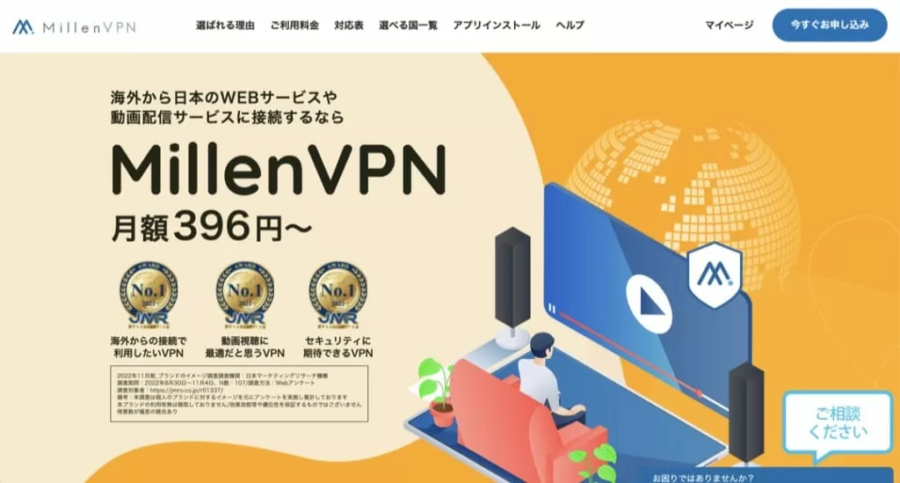
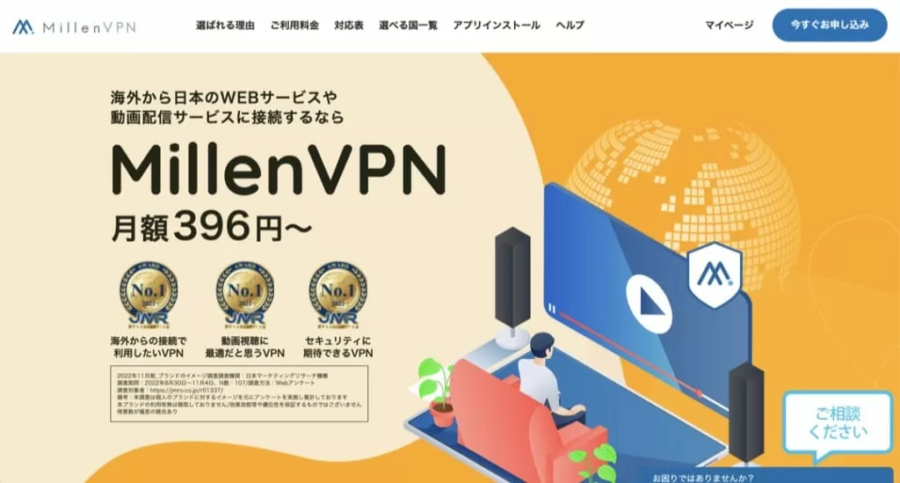
| サービス名 | MillenVPN |
|---|---|
| 運営会社 | アズポケット株式会社 |
| 料金 | 1ヶ月プラン:1,738円/月 1年間プラン:594円/月 2年間プラン:396円/月 |
| サーバー数 | 2,000台(106カ国) |
| セキュリティ | ◎(AES-256) |
| プライバシー | ◎(ノーログポリシー) |
| 通信スピード | 高速 |
| 対応デバイス | Windows/Mac/Android /iOS/FireTV/Fireタブレット |
| 同時接続台数 | 無制限 |
| 返金保証 | 30日間返金保証 |
| 公式サイト | MillenVPN公式サイト |
国産のVPNサービスでコスパがいいMillenVPNは、日本語でやりとりができるのでVPN初心者におすすめです。
アプリや規約、サポートなどが日本語なのは安心ですね。
2年プランだと月額料金は、月396円と安いのでお得です。
\30日間の返金保証あり/
※月396円から使える国内No.1VPN
※同時接続台数、データ通信無制限


iPhoneでVPNをオンに設定する方法


iPhoneでVPNをオンに設定する方法をご紹介します。
今回ご紹介するのは、ハードルが高い手動の設定方法ではなく、アプリを使った手軽な設定方法です。
一番おすすめのNordVPNを使った方法になります。
画像つきで解説するので、記事に沿って進めてみましょう。
VPNを契約する
NordVPNの公式サイトから「NordVPNを購入」を選択します。
※下記の画像はパソコン用の画面ですが、スマホでも同様に進めて問題ありません。また、Androidでも利用可能です。
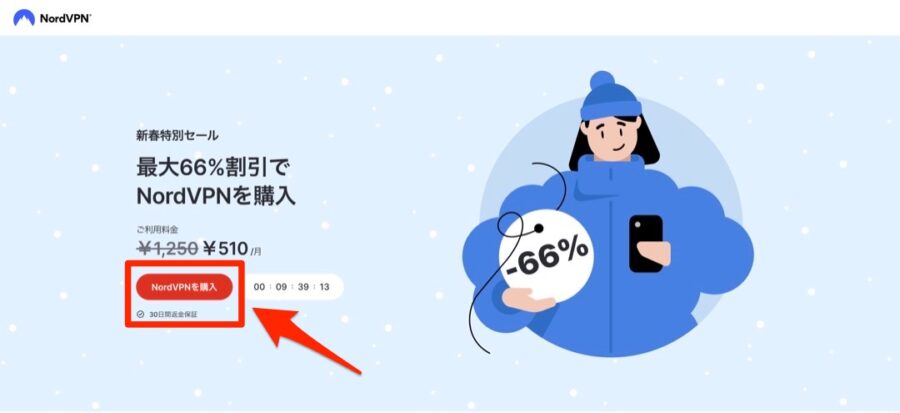
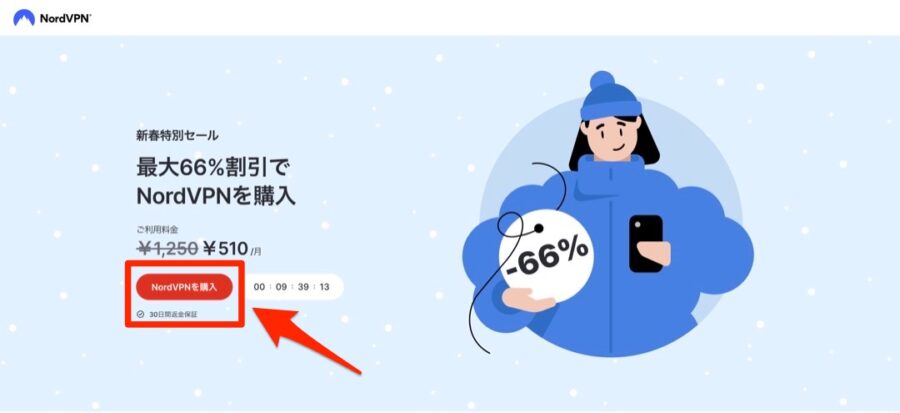
「契約期間」と「プラン」を選択しましょう。
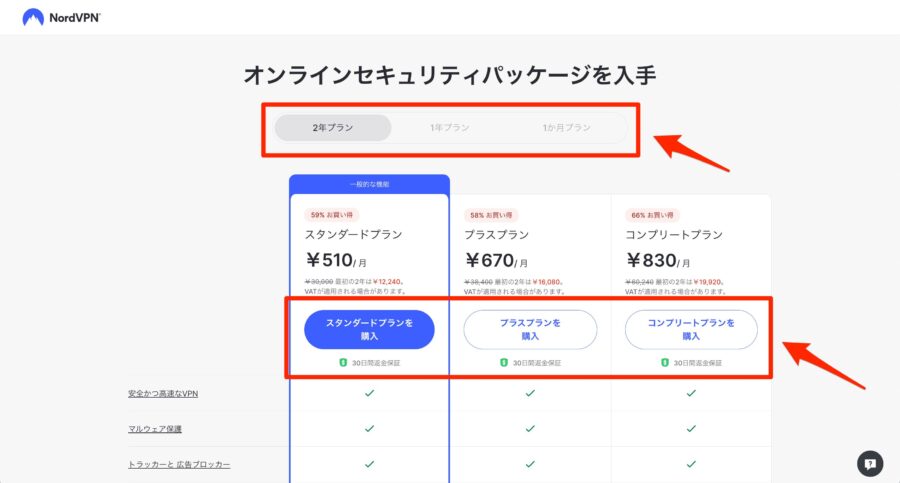
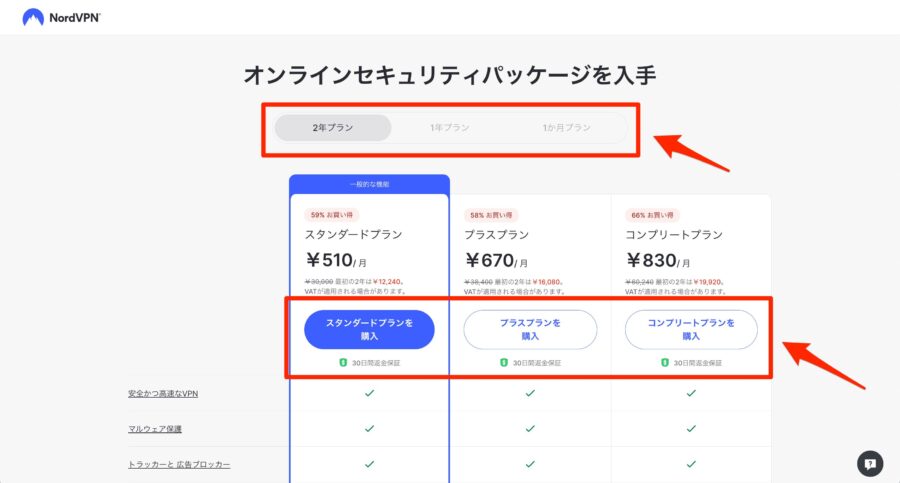
NordVPNの料金プランを一覧にするとこんな感じです。
| プラン名 | 契約期間 | 月額料金 |
|---|---|---|
| スタンダードプラン (マルウェア防止、広告ブロック) | 1ヶ月 | 1,770円/月(通常価格) |
| 1年 | 630円/月 | |
| 2年 | 395円/月(75%OFF) +無料eSIMデータつき |
※最終更新日:2025年12月19日です。VPNの料金は定期的に変更されます。ご契約前に公式サイトにて最新の情報をご確認ください。
プランを選択したら、
登録用の「メールアドレス」と「お支払い方法」を選びます。
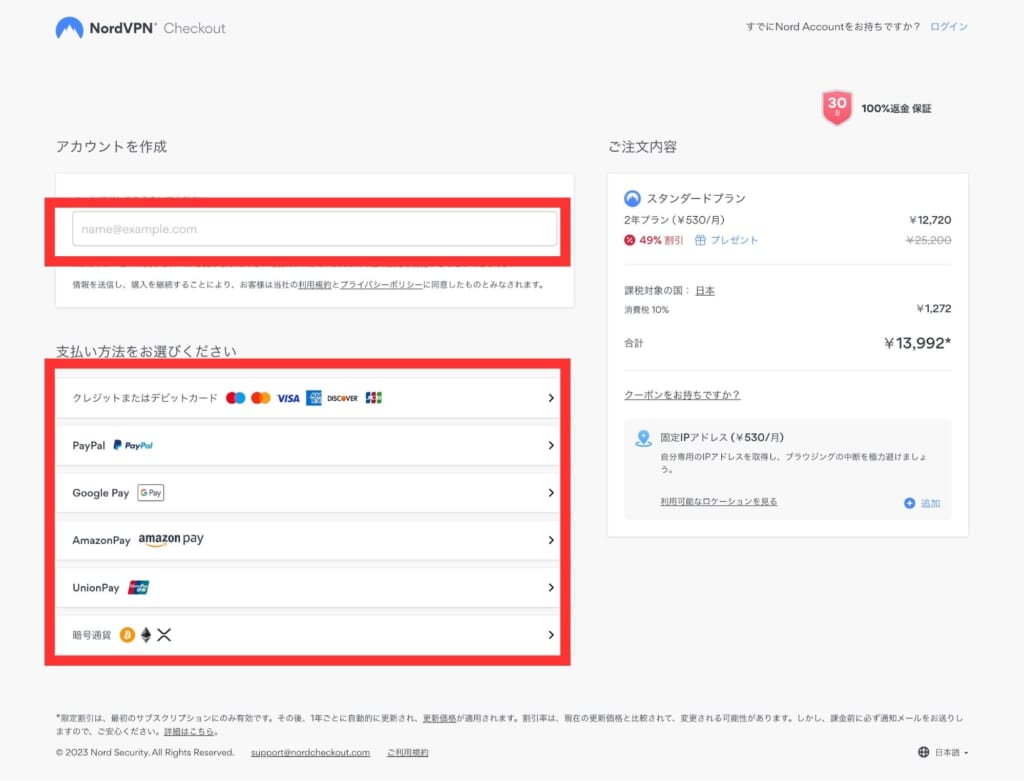
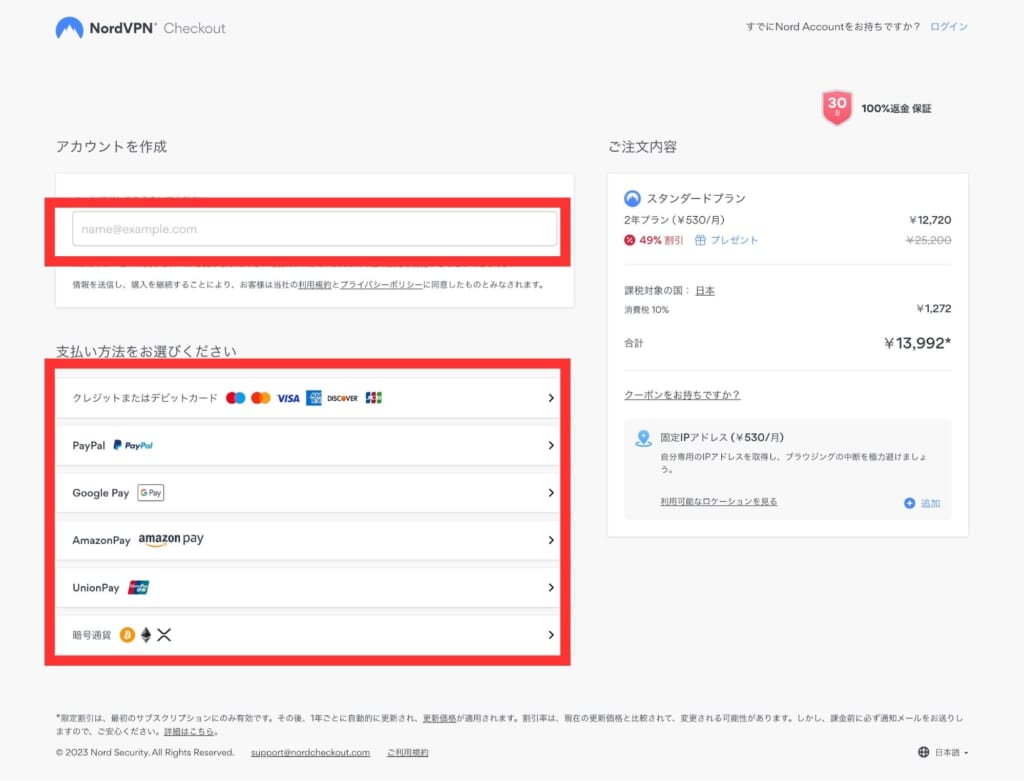
クレジットカード利用ではこんな画面が出てきます。
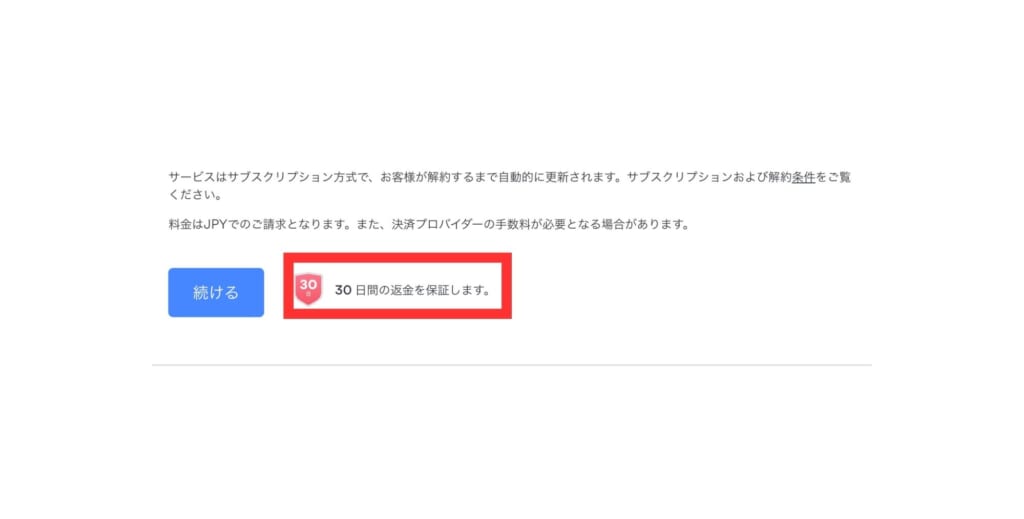
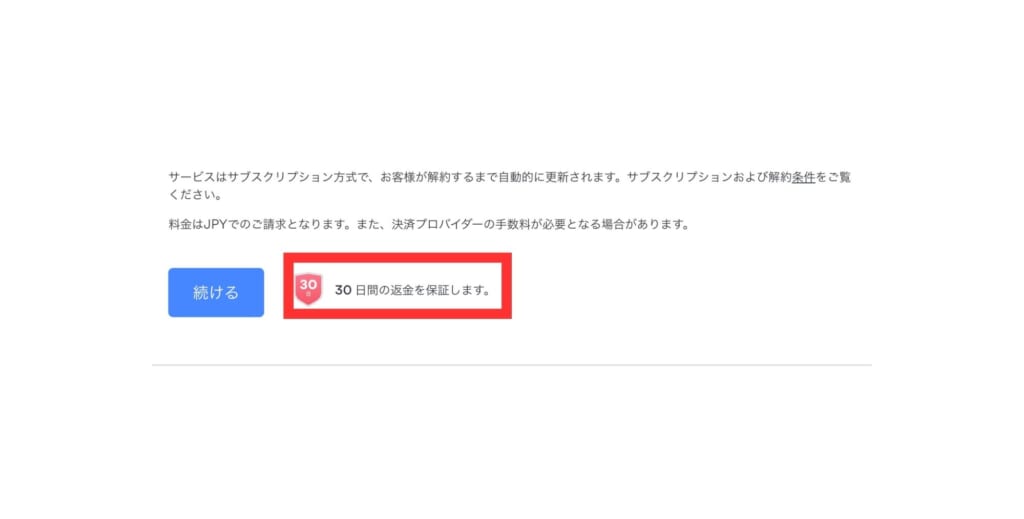
支払い情報を入力すると、下記のような処理画面になります。
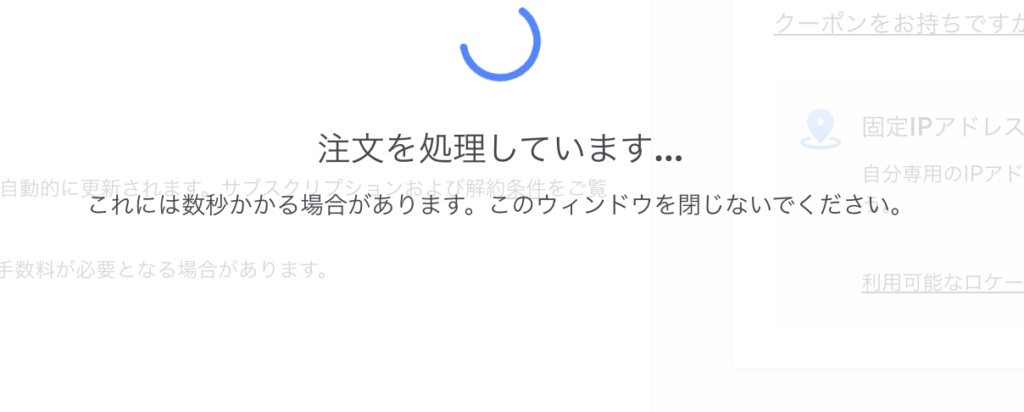
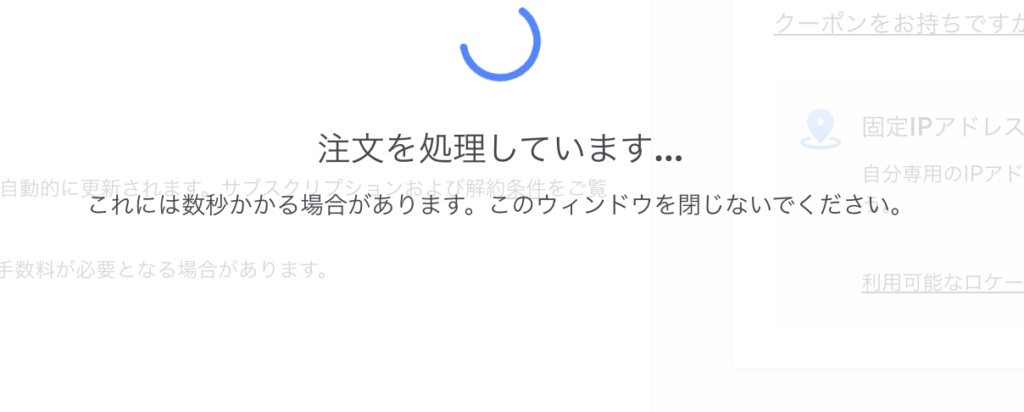
入力が完了すると注文処理画面に移ります。
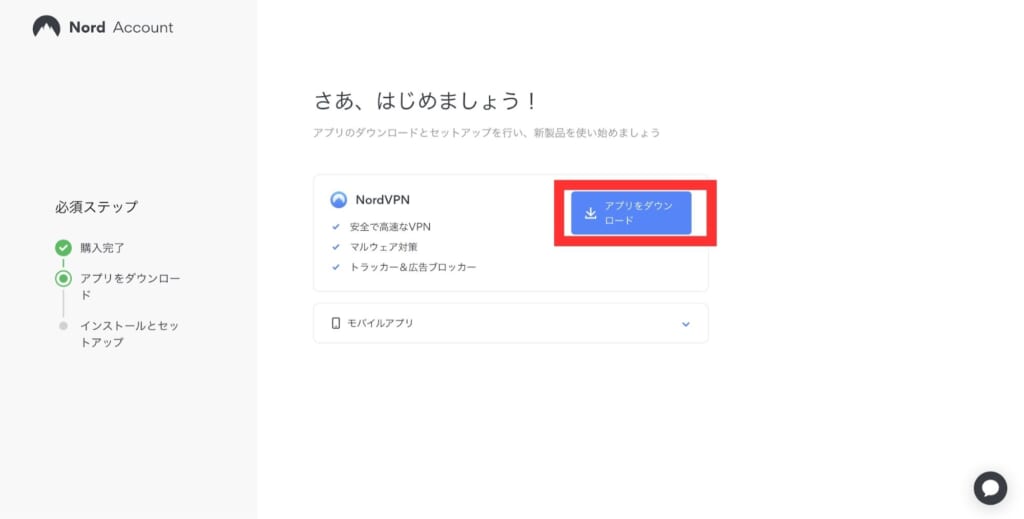
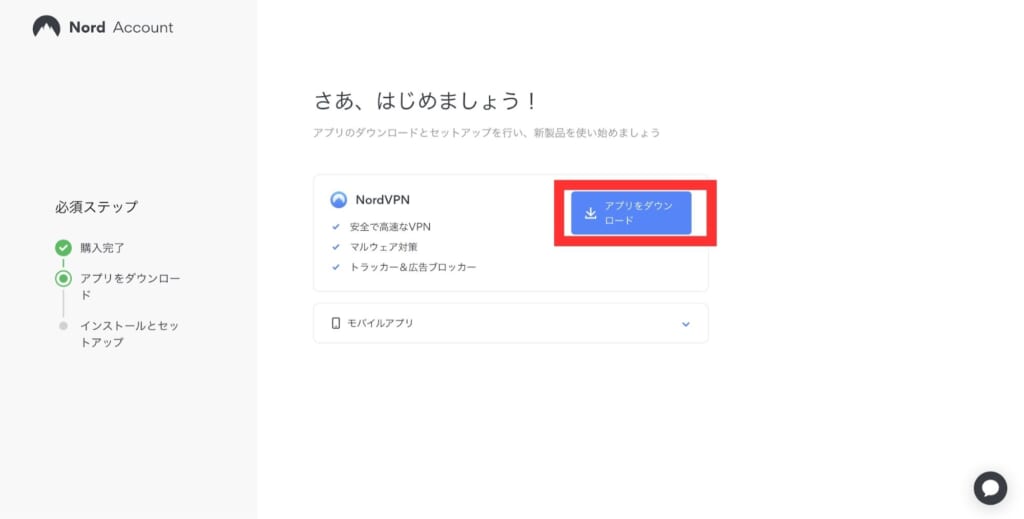
このような画面が表示されたら購入完了です。
「アプリをダウンロード」を選択し、登録に移りましょう。
これで契約は完了です。
VPNアプリにログインする
iPhone・iPadは「App Store」、Androidは「Google Play」、からNordVPNのアプリをインストールします。
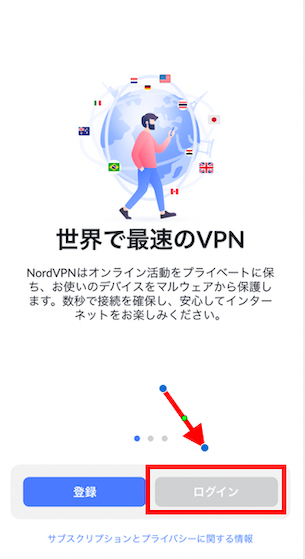
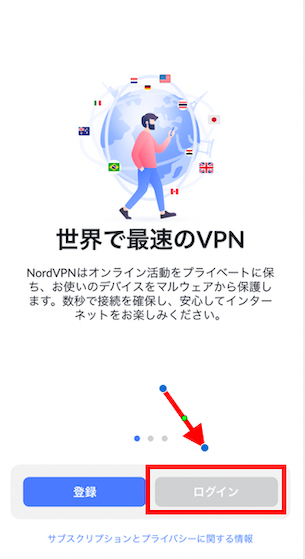
「ログイン」をタップします。
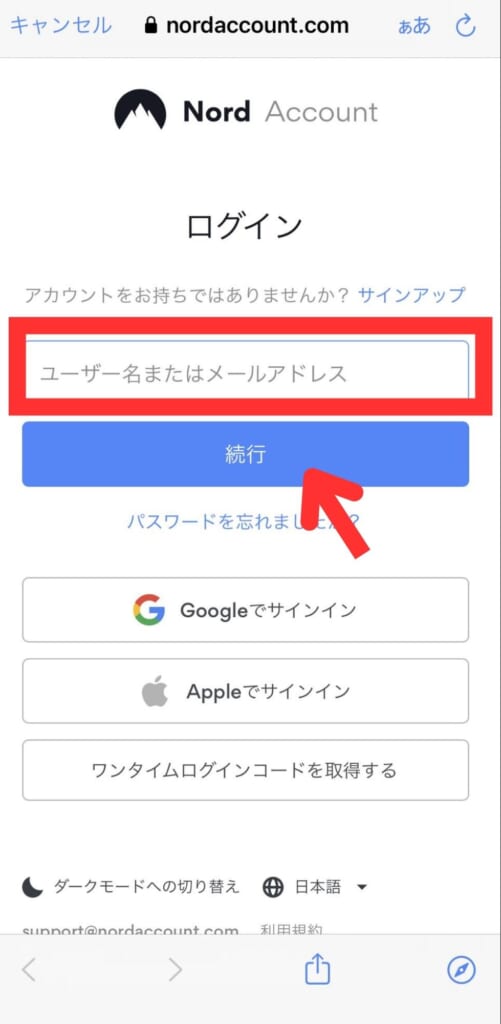
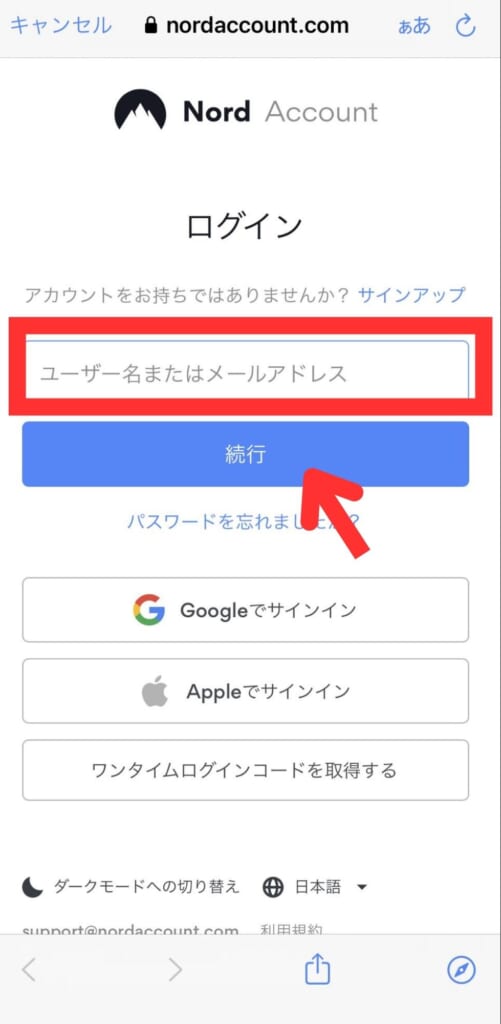
「メールアドレス」と「パスワード」を入力するように求められますので、入力してログインします。
VPNに接続する
ログインすると下記のような画面になります。
「検索」で好きな国を検索するか、「クイック接続」をタップします。
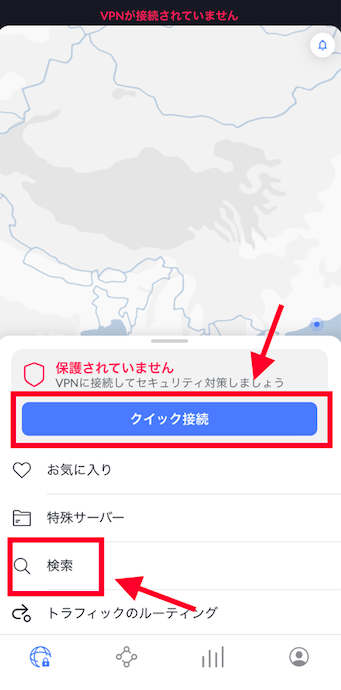
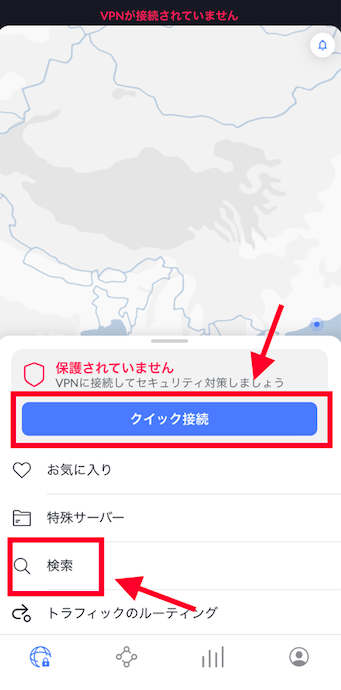
VPNに接続したい国名を入力します。
今回はトルコに接続してみました。
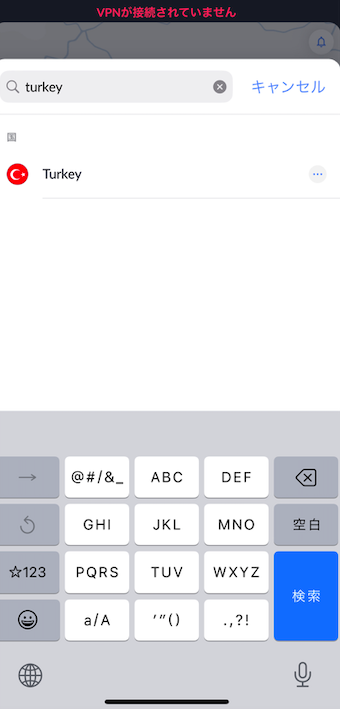
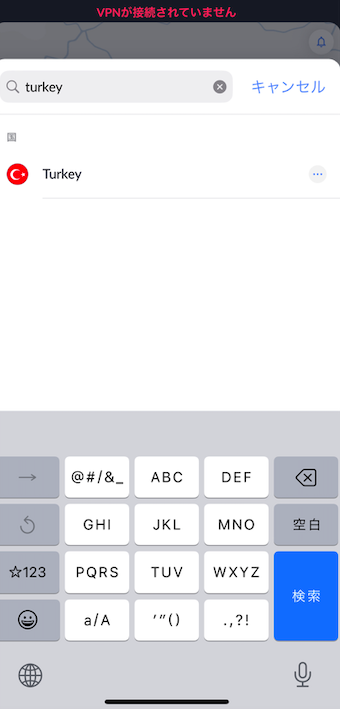
ポップアップが出てくるので、「了解しました」をタップします。
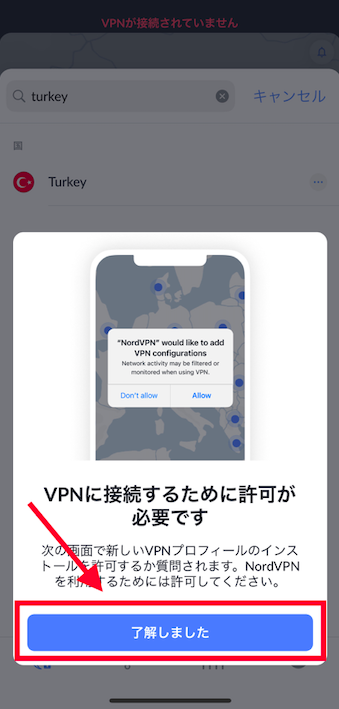
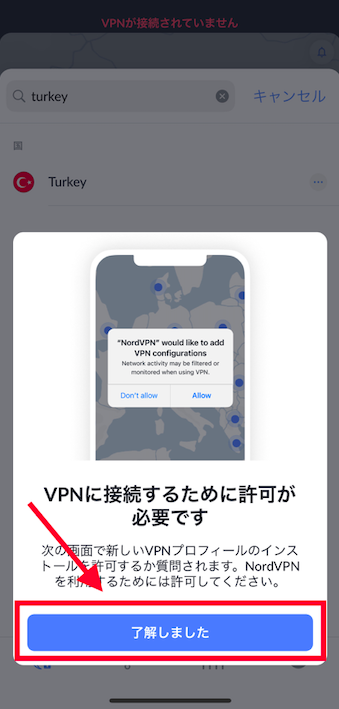
引き続き、「許可」をタップします。


上部中央に「接続済み」と表示されれば接続完了です!
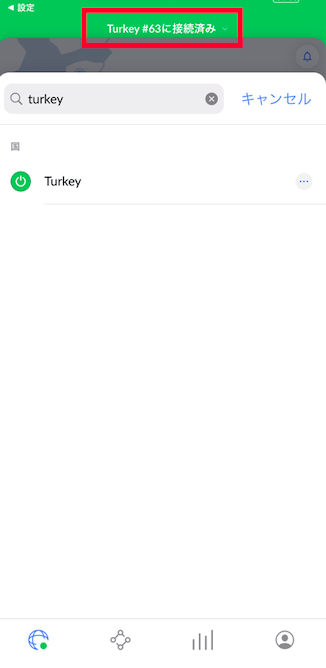
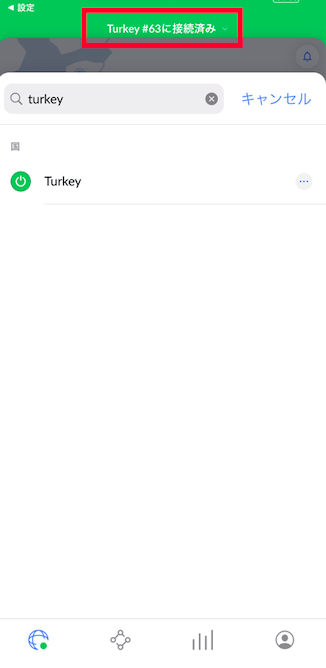
次にVPN接続の切断方法もご紹介します。
VPNをオフにする
「接続解除」をタップすれば接続が解除されます。
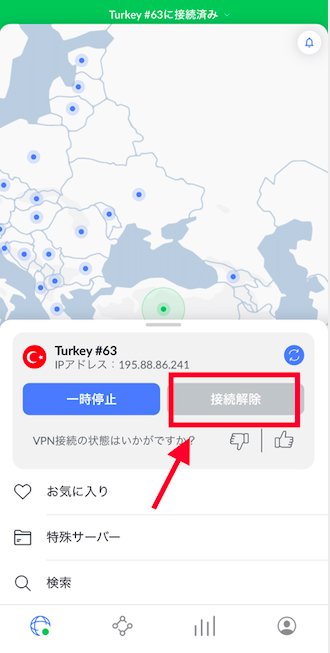
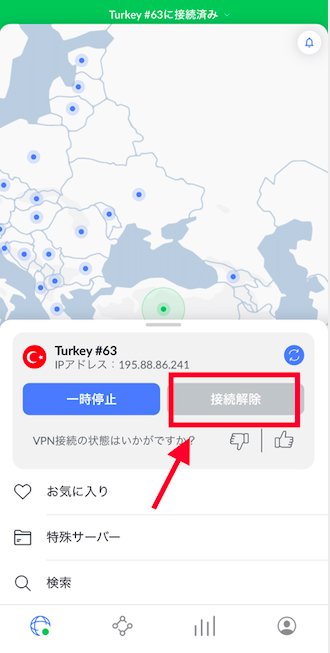
これでスマホでの使い方は完了です。
VPNをオフにするとどうなるのか?についてよくある質問


VPNについてよくある質問をまとめました。
それぞれ見ていきましょう。
まとめ:VPNをオフ・オンにするタイミングを理解しよう!
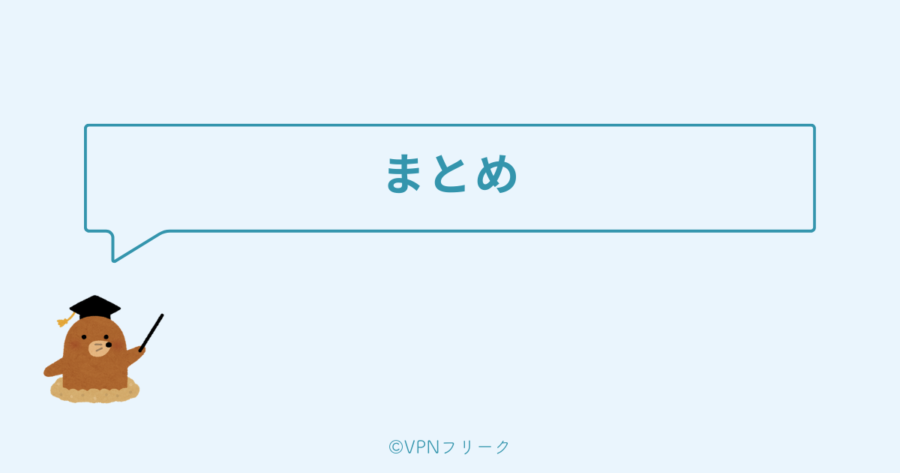
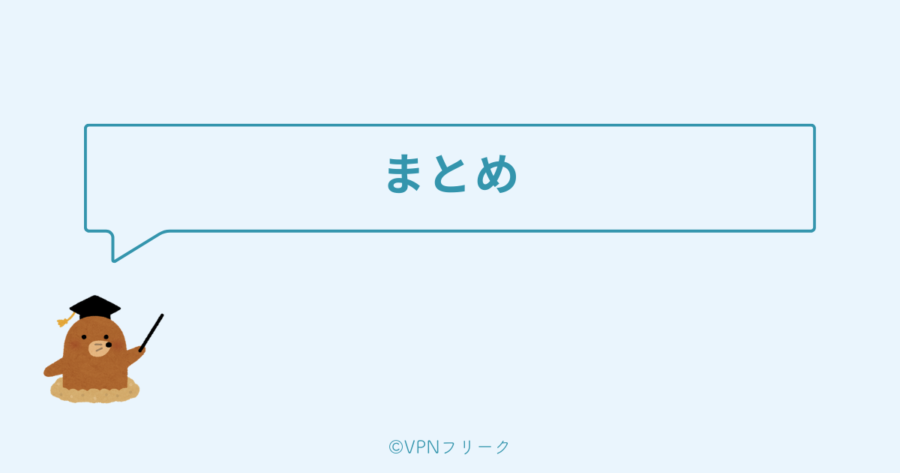
iPhoneのVPNをオフにすると、通信の暗号化が解除されます。
情報漏洩やなりすまし、クレジットカードの不正利用などの被害に逢う可能性が高くなります。
フリーWi-Fiにつなぐ場合も、ハッキングから守るためには信頼あるVPNに接続しておきましょう。
第三者に大切な情報を渡さないためにも、高いセキュリティのもとでiPhoneを使いたいですよね。



仕事で機密情報を扱う場合は特に注意だよ。
安心してインターネットを利用するために、iPhoneのVPNは常時オンにしておくことをおすすめします!